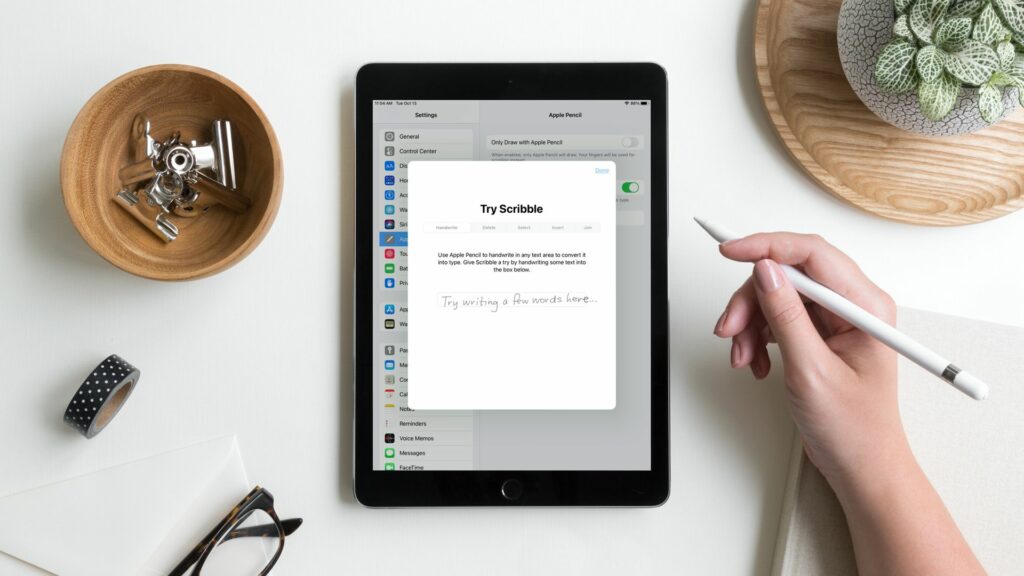Comment utiliser Apple Scribble dans iOS 14
ce qu’il faut savoir
- Pour activer Scribble, accédez à d’installation Sur iPad, sélectionnez Crayon pommeet ouvert peint.
- Scribble convertit automatiquement votre écriture manuscrite en texte.
- Vous pouvez également utiliser Scribble pour modifier et supprimer du texte.
Cet article explique comment activer et utiliser Scribble pour écrire et modifier du texte et utiliser la palette de raccourcis sur les iPad exécutant iPadOS 14 ou version ultérieure.
Comment activer les graffitis
Vous pouvez activer Scribble en quelques étapes seulement.
-
Ouvert d’installation sur votre iPad.
-
choisir Crayon pomme.
-
Allumez l’interrupteur à bascule peint.
vous remarquerez un lien essayez griffonnage sur cet écran. Si vous cliquez dessus, vous verrez quelques conseils pratiques pour utiliser la fonctionnalité. C’est un excellent moyen de commencer ou de l’utiliser comme référence plus tard.
L’option Essayer Scribble n’apparaît que si vous avez activé Scribble.
Comment écrire à la main dans une zone de texte
Vous avez utilisé des zones de texte. Lorsque vous tapez dans le champ de recherche dans Safari, la zone d’adresse dans Mail ou le champ de message dans Messages, vous utilisez une zone de texte. Avec Scribble, vous pouvez écrire ce dont vous avez besoin dans ces champs et cela sera converti en texte dactylographié.
Vous n’avez pas besoin de prendre de mesures particulières pour convertir votre écriture manuscrite en texte, car cela se produit automatiquement.
Alors, ouvrez une application avec une zone de texte et essayez-la ! Après avoir écrit à l’intérieur de la boîte, vous verrez vos mots se transformer comme par magie en texte dactylographié juste devant vos yeux.
Plus votre écriture est bonne, meilleur sera votre Scribble. Alors écrivez aussi clairement que possible.
Comment modifier du texte avec des griffonnages
Si vous avez l’habitude de supprimer les mots indésirables ou de dessiner des caractères séparateurs de ligne, vous adorerez la façon dont Scribble le fait. De plus, Scribble vous permet de faire des choses que vous ne pouvez pas faire avec du papier et un crayon, comme ajouter des caractères ou ajouter de l’espace.
- sélectionnez le texte: tracez un cercle autour d’un mot ou d’une expression ou soulignez-le. Une fois en surbrillance, vous pouvez effectuer l’action souhaitée.
- choisissez un mot: Si vous préférez qu’il soit entouré ou souligné, appuyez deux fois sur un mot pour le sélectionner.
- Choisissez une phrase ou un paragraphe: Appuyez trois fois sur une phrase ou un paragraphe pour le sélectionner. Ou, faites glisser Apple Pencil sur une phrase ou un paragraphe.
- Joindre ou fractionner du texte: trace une ligne verticale entre les caractères pour les séparer ou les relier.
- Ajouter des espaces pour insérer du texte: appuyez longuement entre les mots pour ajouter des espaces, puis insérez votre texte.
- supprimer du texte: Griffonnez un ou plusieurs mots. Vous le verrez disparaître en quelques secondes.
Comment utiliser la palette de raccourcis Scribble
Si vous utilisez l’une des actions ci-dessus pour sélectionner du texte, vous pouvez tirer parti du panneau Raccourcis Scribble. Les options varient en fonction de l’application que vous utilisez. Par exemple, dans Pages, vous pouvez modifier l’alignement et dans Notes, vous pouvez insérer un tableau.
-
Pour accéder à la barre d’outils Doodle, cliquez sur Crayon pomme icône.
-
Pour déplacer la barre d’outils vers un autre emplacement sur l’écran, cliquez dessus et faites-la glisser.
-
Pour fermer la barre d’outils, faites-la glisser vers un coin de l’écran. Il reviendra à l’icône Apple Pencil.
-
Vous pouvez également réduire la barre d’outils en la minimisant automatiquement lorsque vous n’en avez pas besoin.robinet Suite (trois points) et activez auto-réduire.
Qu’est-ce qu’un graffiti ?
Scribble est une fonctionnalité intelligente pour iPad qui vous permet de prendre des notes, de répondre à des messages et d’utiliser le champ de recherche avec du texte manuscrit. Avec l’Apple Pencil, vous pouvez ranger le clavier et écrire comme vous le feriez avec un papier et un crayon physiques.
Vous apprécierez également des fonctionnalités telles que barrer les erreurs, les entourer ou les souligner pour les sélectionner, et connecter ou séparer des caractères avec des lignes simples.
Appareils pris en charge par Tuya
Vous avez besoin de l’un de ces appareils pris en charge pour utiliser Scribble avec Apple Pencil.
Apple Pencil de première génération avec les modèles d’iPad suivants :
- iPad mini (cinquième génération)
- iPad (6e génération ou ultérieure)
- iPad Air (3e génération)
- iPad Pro 9,7 pouces
- iPad Pro 10,5 pouces
- iPad Pro 12,9 pouces
Apple Pencil de deuxième génération avec ces modèles d’iPad
- iPad Air (4e génération)
- iPad Pro 11 pouces
- iPad Pro 12,9 pouces (3e génération et versions ultérieures)
Merci de nous en informer!
Dites-nous pourquoi !
D’autres détails ne sont pas assez difficiles à comprendre